Anuncio
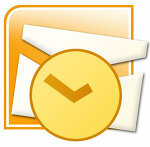 Para mí personalmente, mi Outlook 2007 es un sumidero masivo. Es donde fluye un tonelaje de correos electrónicos y Outlook los acepta sin quejarse. Pero con tantos correos electrónicos hundiéndose en un pozo insondable, a veces Outlook se parece mucho al Triángulo de las Bermudas. A veces, lo que entra no sale tan fácilmente y tengo que pescarlo con algo de esfuerzo.
Para mí personalmente, mi Outlook 2007 es un sumidero masivo. Es donde fluye un tonelaje de correos electrónicos y Outlook los acepta sin quejarse. Pero con tantos correos electrónicos hundiéndose en un pozo insondable, a veces Outlook se parece mucho al Triángulo de las Bermudas. A veces, lo que entra no sale tan fácilmente y tengo que pescarlo con algo de esfuerzo.
Aunque la mayoría de nosotros tenemos nuestras carpetas y reglas para organizar todos los correos electrónicos entrantes Consejo de MS Outlook: Cómo organizar automáticamente los correos electrónicos entrantes Lee mas y algunos de nosotros somos bastante disciplinados acerca de la organización del correo electrónico, ninguno de nosotros puede escapar del uso de la función de búsqueda de correos electrónicos de vez en cuando. Le dimos a las capacidades de búsqueda de Microsoft Outlook un breve repaso en 10 poderosos consejos y trucos de productividad para Outlook 2007 10 poderosos consejos y trucos de productividad para Outlook 2007 Lee mas .
Dominar cualquier procedimiento de búsqueda casi se ha convertido en la cosa para sobrevivir en la jungla digital. Así que supongo que no le haría daño a nadie si analizáramos más detenidamente cómo llegar a un correo electrónico perdido en el desorden de nuestra bandeja de entrada.
Nuestra herramienta de búsqueda será la Búsqueda instantánea característica de Outlook 2007. Tenga en cuenta que es posible que no esté instalado de forma predeterminada en su cliente.
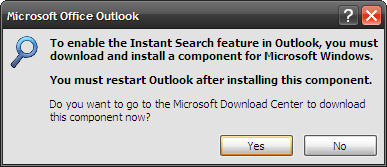
En ese caso, es solo una descarga gratuita de 5,8 MB del sitio web de Microsoft. Es parte de Búsqueda de Windows.
Buscar correos electrónicos con búsqueda instantánea
El cuadro de búsqueda instantánea es la consola desde donde puede iniciar todas sus búsquedas. Escriba sus términos de búsqueda y los resultados se mostrarán y resaltarán instantáneamente en el panel de resultados. Para borrar los resultados, haga clic en la pequeña cruz adyacente al cuadro.

Para ampliar su búsqueda de correos electrónicos, puede hacer clic en Todos los elementos de correo. Esto incluye todas las carpetas (personales y archivadas) en la búsqueda.
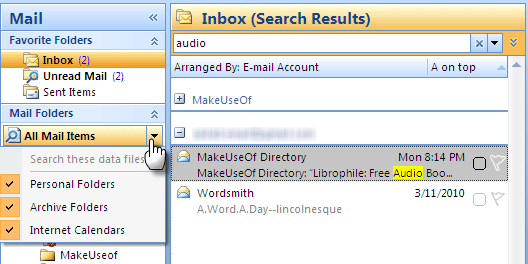
Buscar usando palabras clave
El cuadro de búsqueda acepta el uso de palabras clave con sintaxis específicas. La sintaxis palabra clave: su valor de criterio de búsqueda generalmente se sigue donde la palabra clave puede ser algo así como a, desde, sujeto, cc, bcc etc. Por ejemplo, una búsqueda usando a: Saikat, mostrará todos los correos electrónicos enviados a Saikat.

Las búsquedas se pueden reducir aún más utilizando operadores como Y, O, etc. de manera similar a la búsqueda web. Pero aquí, todos los operadores deben estar en mayúsculas.
La publicación oficial de Ayuda y procedimientos de Outlook 2007 describe las diferentes palabras clave que puede usar para una búsqueda rápida.
Buscar con el generador de consultas
Si todo esto suena en contra de la facilidad de uso conocida de Windows, tenga la seguridad de que aquí es donde los Consultor de construcción viene en. Haga clic en Expande el generador de consultas flecha justo al lado del cuadro Búsqueda instantánea. Por defecto, se muestran las cuatro formas más comunes de buscar a través de correos electrónicos. Por ejemplo, puede buscar en el contenido de todos los correos electrónicos utilizando una expresión llamada Cuerpo campo.
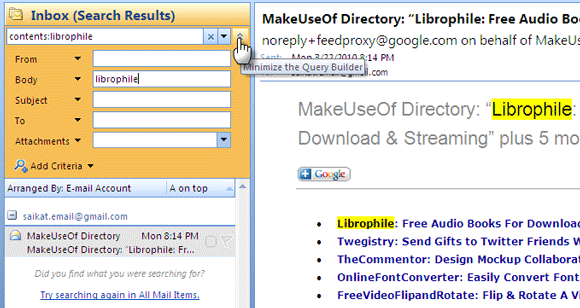
Se abren más opciones de palabras clave con un clic en Agregar criterios. Por ejemplo, es muy fácil filtrar todos los correos electrónicos con archivos adjuntos seleccionando Archivos adjuntos y luego elegir si desde el menú desplegable.
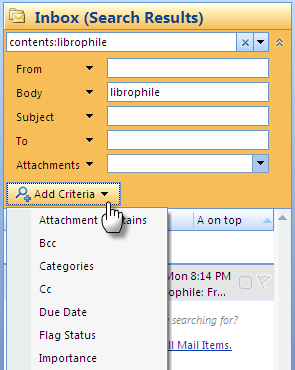
Los campos de criterios del Generador de consultas se pueden combinar en una búsqueda para reducir los resultados. Los valores y los criterios utilizados en el Generador de consultas también se muestran como una sintaxis de consulta de búsqueda, exactamente la disposición que estaba tratando de lograr con una búsqueda de palabras clave para correos electrónicos.
Buscar dentro de un mensaje
Buscar dentro de un mensaje funciona de la manera más obvia. Abra un correo electrónico y haga clic en F4 o seleccione Encontrar De la cinta.
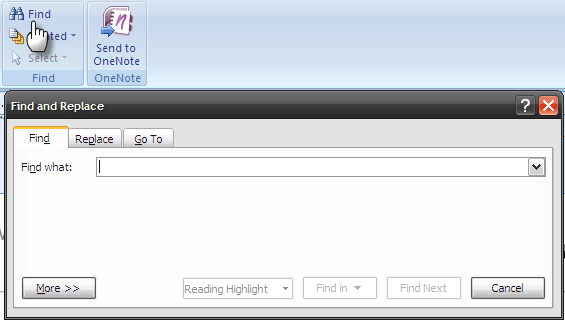
Como en otro Microsoft Office documentos, el Buscar / reemplazar aparece un cuadro de diálogo para una búsqueda dentro del documento.
Buscar mensajes relacionados
Abra el correo electrónico para el que desea encontrar todos los mensajes relacionados. Desde la cinta de opciones, haga clic en el menú desplegable que dice Relacionado y luego elegir Mensajes relacionados. Si elige la opción que dice: Mensajes del remitente, todos los correos electrónicos de ese remitente en particular se ordenan.
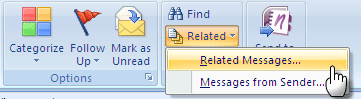
También puede hacer clic derecho en un mensaje seleccionado y elegir la opción del menú contextual.
Buscar usando Búsqueda avanzada
El omnipresente Encontrar la caja puede no ser muy impresionante, pero el Búsqueda avanzada cuadro ciertamente es con su variedad de opciones de búsqueda. Si quieres encontrar una aguja en el pajar, dirígete a Herramientas - Búsqueda instantánea - Búsqueda avanzada (o CTRL + MAYÚS + F). El cuadro de diálogo Búsqueda avanzada se abre contextualmente y muestra la pestaña que es más relevante para usted. Si estas en Contactos, el cuadro avanzado muestra la pestaña Contactos.
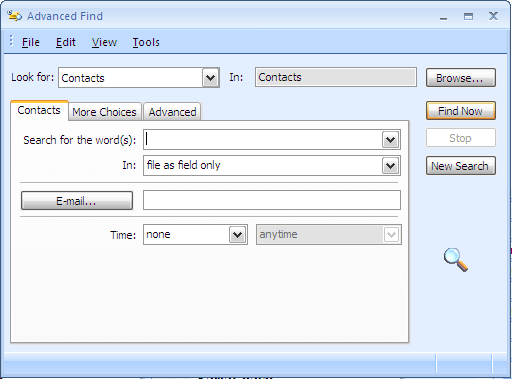
El cuadro Búsqueda avanzada tiene tres pestañas. El nombre de la primera pestaña depende de dónde se encuentre en Outlook y contiene las opciones de búsqueda más comunes. La segunda pestaña es sobre Más elecciones y puede usar esto para búsquedas más específicas.
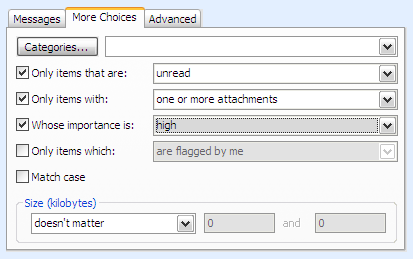
La tercera pestaña es para usuarios avanzados y contiene una gran cantidad de criterios que puedes definir para encontrar incluso una piedra en el océano.
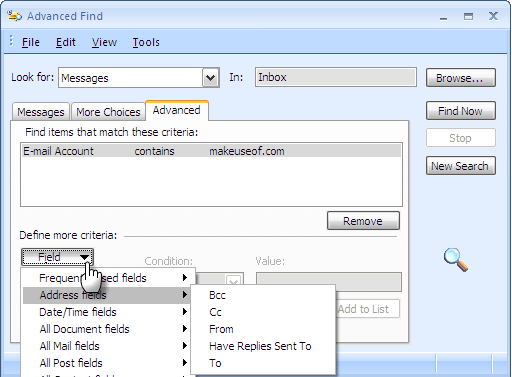
El cuadro de diálogo Búsqueda avanzada es un poco exagerado para un proceso de búsqueda y, en la mayoría de los casos, no se dirigirá allí.
El uso de las funciones de búsqueda más básicas debería ser suficiente si sus carpetas personales están organizadas y los correos electrónicos innecesarios se eliminan. Pero si se ignora el primero y el último, Outlook tiene suficientes herramientas para ayudarlo a superar esos malos hábitos de correo electrónico.
¿Necesita buscar correos electrónicos antiguos con frecuencia? ¿Cómo calificaría las funciones de búsqueda de Outlook?
Saikat Basu es el Editor Adjunto de Internet, Windows y Productividad. Después de eliminar la suciedad de un MBA y una carrera de marketing de diez años, ahora le apasiona ayudar a otros a mejorar sus habilidades para contar historias. Busca la coma de Oxford que falta y odia las malas capturas de pantalla. Pero las ideas de fotografía, Photoshop y productividad alivian su alma.